Outlook.com Review: Stackar den upp till Gmail?
Sedan Microsoft släppte sin nya molnbaserade e-posttjänst Outlook.com har det blivit mycket buzz om det. Ordet på gatorna är det en vinnare - överlägsen Gmail och definitivt bättre än den lumma Hotmail. E-post är e-post, eller hur? Så vad erbjuder det som gör att det står ut bland sina konkurrenter? Låt oss ta en titt på de funktioner som gör Outlook.com till e-posttjänsten.
Outlook.com kommer i slutändan att ersätta Hotmail helt och hållet tillgängligt för alla på någon enhet för att ladda ner och använda gratis. Det ser ut som Windows 8 med dina plattor för Personer, Mail, Kalender och SkyDrive men du behöver inte använda Windows 8 för att kunna använda Outlook.com-posttjänster.

Postregler och mappar
Vissa e-posttjänster har inkluderat regler så att du bättre kan hantera ditt inkommande mail. De är dock antingen för komplicerade för den genomsnittliga användaren eller inte specifika nog för affärsinriktad. Outlook.com låter dig skapa mappar för ditt mail som kommer att fungera med dina mailregler. Skicka automatiskt dina meddelanden till specifika mappar för att hjälpa dig att sortera dina prioriteringar för e-post och lättare läsa och svara på e-post. Du kan till exempel skicka arbetspost från fakturering till faktureringsmappen för senare siktning eller skicka mail från din chef till en cheffil för omedelbar åtgärd.
För att skapa en ny mapp, klicka helt enkelt på fliken "Ny mapp" och namnge den.

Skapa en regel
Klicka på kugghjulsikonen och sedan på "Fler mailinställningar". Detta öppnar en stor skärm med alternativ. Gå till avsnittet Anpassa Outlook och välj "Regler för att sortera nya meddelanden".

När du börjar, har du inga regler skapade. Klicka på "Ny" för att börja skapa regler för din inkorg.

I steg 1 väljer du filtreringsalternativet för meddelandena.
I steg 2 väljer du vilken åtgärd du vill att regeln ska följa. Om du vill flytta den till sin egen mapp, ge mappen ett namn och klicka på Spara. Alternativt kan du få dem kategoriserat, tagit bort eller raderat innan de ens träffade din inkorg.

Mailfunktioner
Skräp
Alla meddelanden kan raderas men om du markerar ett meddelande som skräp kommer Outlook att hålla avsändaren ur inkorgen därifrån.
Sopa
Detta är förmodligen en av mina favoritfunktioner i Outlook.com eftersom jag har köpmän som skickar flera e-postmeddelanden per dag som är av intresse för mig. Jag skannar dem när de kommer in men jag drar bara nytta av några. Om jag inte tömde min inkorg för några dagar skulle jag ha en överbelastning av skräppost. Det tar tid att gå igenom och markera dem för att radera, men i Outlook kan du använda svepfunktionen och flytta dem alla till en specifik mapp, radera alla meddelanden från den här avsändaren (och kryssrutan för att blockera eventuella framtida meddelanden om du väljer) och schemalägga en uppringning för att behålla bara det senaste meddelandet från den här avsändaren eller radera och flytta meddelandena.

SkyDrive
Dela bilder, dokument eller video blev bara en snap med SkyDrive-funktionalitet. Inte längre oroa dig för gränser för bifogade filer. Den vackra portalen för visning av video och foton gör upplevelsen intet mindre än roligt.
Anpassa instrumentpanelen
Stilen för denna e-posttjänst är väldigt minimalistisk, så att du kan spruce upp det, du kan lägga till några anpassade handen på din instrumentpanel genom att klicka på kugghjulsikonen i det övre högra hörnet. I rullgardinsmenyn visas färgalternativen och alternativen för e-postvisning. Om du vill ytterligare anpassa dina alternativ klickar du på "Fler e-postinställningar" för att se en komplett lista över anpassade inställningar, inklusive länkning av andra e-postmeddelanden från andra konton.
Integrera sociala medier till Outlook
Du har möjlighet att länka dina sociala medier till din e-postadress i Outlook.com. När du gör kommer den inkommande e-posten att innehålla personens bild i toppen av e-postmeddelandet tillsammans med deras senaste Facebook-post och Tweets längst ner.

Du kan också skicka ett meddelande eller skriva på deras Facebook-vägg direkt från den e-posten så det gör din e-post effektivare. Svara på e-post, kommentera inlägg och till och med chatta om de är online alla från samma skärm!
Business Integration
Utöver de sociala mediefunktionerna har Outlook.com också möjligheten att fungera som ett företagsverktyg. Öppna, visa och redigera Microsoft Word-dokument, Excel eller PowerPoint-dokument från ett e-postmeddelande. Om du har behov eller önskan har du snart möjlighet att ha en Skype-chatt från instrumentbrädan.
Slutsats
Låt inte det enkla strömlinjeformade utseendet på detta e-postgränssnitt lura dig. Det är jam fyllt med användbara verktyg och integration för dagens livliga livsstil. Gå med i förhandsgranskningen och låt oss veta vad du tycker om den nya postupplevelsen. Kommer du att integrera alla dina e-post och sociala medier konton till det nya Outlook.com?



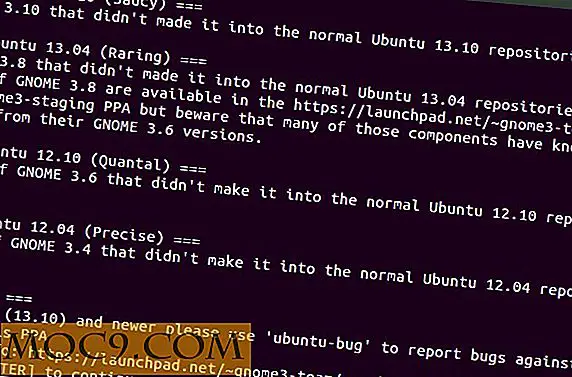

![Återställ din startladdare med EasyBCD [Windows]](http://moc9.com/img/easybcd-backup-repair.jpg)
